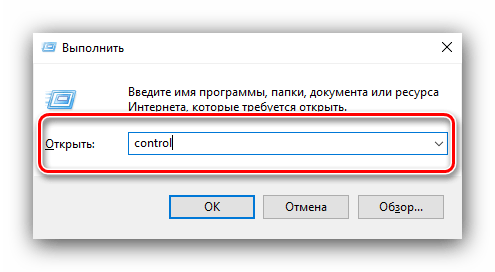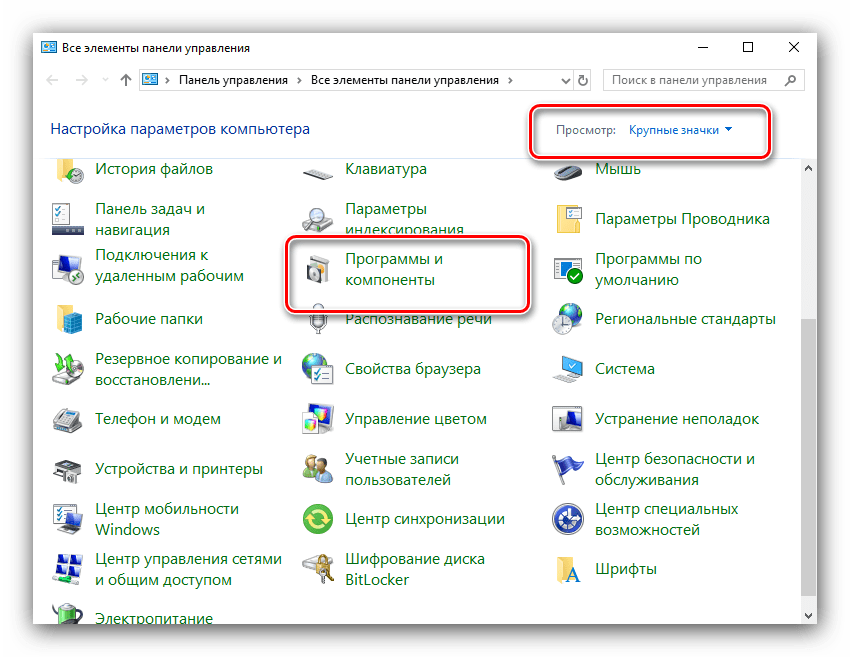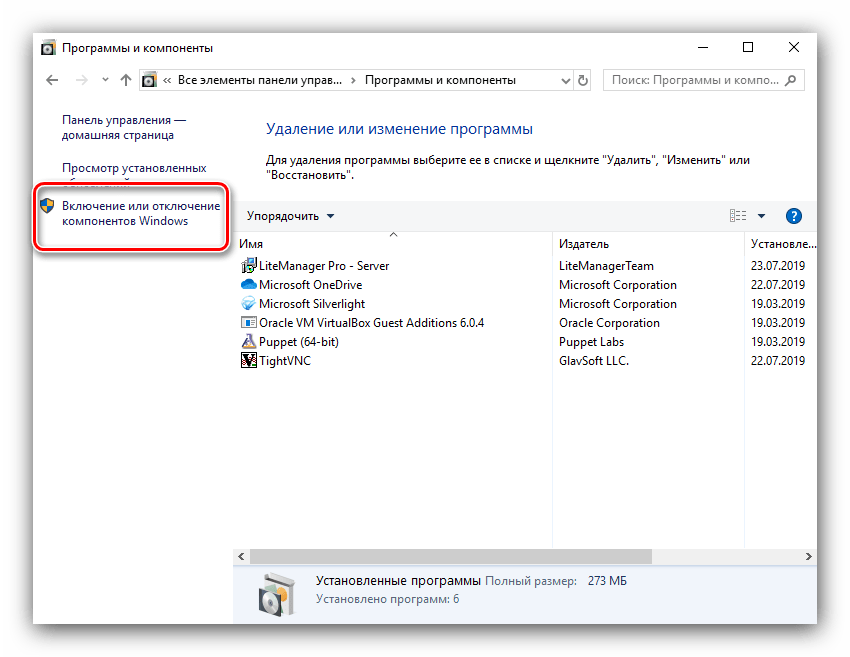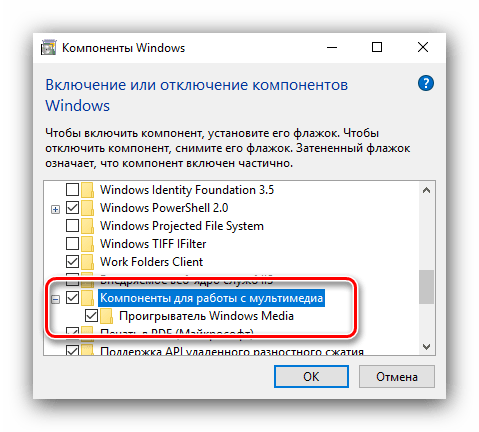- Как удалить Windows Media Player
- Как удалить Windows Media Player
- 4 способа удалить Windows Media Player из Windows — Развлекательная программа — 2021
- Table of Contents:
- 1. Удалите проигрыватель Windows Media из приложения «Настройки» в Windows 10
- 2. Удалите проигрыватель Windows Media из панели управления во всех версиях Windows.
- 3. Удалите проигрыватель Windows Media из командной строки во всех версиях Windows.
- 4. Удалите проигрыватель Windows Media из PowerShell во всех версиях Windows.
- Какой метод вы предпочитаете использовать для удаления проигрывателя Windows Media?
- Как удалить Windows Media Player с компьютера (Апрель 2021).
- Как удалить из системы Windows Media Player
- Как удалить Windows Media
- Деактивация медиаплеера
- Другие способы деактивации
Как удалить Windows Media Player
Не секрет, что Windows Media Player давно не является самым мощным и эффективным средством для воспроизведения медиафайлов. Многие пользователи применяют в качестве плееров более современные и функциональные приложения, не вспоминая о стандартных средствах Windows. Нет ничего удивительного в том, что возникает вопрос удаления Windows Media Player, но проблема заключается в том, что его нельзя удалить таким же точно способом, как любую установленную программу. Стандартный медиапроигрыватель является частью операционной системы и не может быть удален, его можно только отключить с помощью панели управления. Рассмотрим подробнее этот процесс.
Как удалить Windows Media Player
- Вызовите «Панель управления», например, через инструмент «Выполнить» (комбинация Win+R), в котором нужно ввести слово control
Используйте режим отображения «Крупные значки», затем найдите пункт «Программы и компоненты» и зайдите в него.
Внимание! Данная функция доступна только пользователю с правами администратора!
Подробнее: Как получить права администратора в Windows 7 и Windows 10
Находим «Компоненты для работы с мультимедиа», раскрываем список, нажав на «+», и убираем галки с «Windows Media Center» и «Проигрыватель Windows Media».
Вот и все, стандартный медиаплеер отключен и больше не будет попадаться вам на глаза. Можно спокойно использовать любые понравившиеся программы для просмотра видео.
4 способа удалить Windows Media Player из Windows — Развлекательная программа — 2021
Table of Contents:
Проигрыватель Windows Media существует в Windows уже давно, и он по-прежнему является способным проигрывателем для всех видов мультимедийных файлов: музыки, изображений и фильмов. Тем не менее, вы можете быть поклонником другого медиаплеера, такого как VLC или Movies & TV . В этом случае вы можете избавиться от Windows Media Player и сэкономить место на диске. К сожалению, Windows не предоставляет простой ярлык удаления для проигрывателя Windows Media . Однако есть несколько способов удалить Windows Media Player , и вы можете найти их в этом руководстве:
ПРИМЕЧАНИЕ. В этой статье показано, как удалить проигрыватель Windows Media в Windows 10, 7 и 8.1. Вы можете увидеть, в какой версии Windows работает каждый метод, в заголовке раздела.
1. Удалите проигрыватель Windows Media из приложения «Настройки» в Windows 10
Если вы используете Windows 10, откройте приложение «Настройки». Быстрый способ сделать это — щелкнуть или нажать на ярлык в меню «Пуск» или одновременно нажать клавиши Windows + I на клавиатуре. В приложении « Настройки» перейдите в раздел « Приложения ».
На странице « Приложения и функции» найдите ссылку «Управление дополнительными функциями». Когда вы найдете его, нажмите или нажмите на него.
Приложение « Настройки» загружает страницу под названием « Управление дополнительными функциями» . Прокрутите вниз список функций, и вы найдете проигрыватель Windows Media, указанный в конце списка. Нажмите или нажмите на него, а затем кнопку Удалить .
Подождите, пока процесс удаления завершится: это не должно занять много времени.
2. Удалите проигрыватель Windows Media из панели управления во всех версиях Windows.
Независимо от того, используете ли вы Windows 10, Windows 7 или Windows 8.1, откройте панель управления. Во всех версиях Windows быстрый способ сделать это — найти его. На панели управления перейдите в категорию « Программы ».
В разделе « Программы» щелкните или нажмите ссылку «Включить или отключить функции Windows» в разделе « Программы и компоненты ».
Windows отображает окно «Включение или отключение функций Windows» . Он содержит список всех функций Windows, доступных для вашего компьютера или устройства, как установленных, так и не установленных. Прокручивайте список, пока не найдете запись под названием «Функции мультимедиа». Чтобы удалить проигрыватель Windows Media , разверните «Функции мультимедиа» и снимите флажок « Проигрыватель Windows Media» . Затем нажмите ОК .
Windows может предупредить вас, что «Отключение проигрывателя Windows Media может повлиять на другие функции и программы Windows, установленные на вашем компьютере, включая настройки по умолчанию». Если вы все еще хотите удалить его, закройте это предупреждение, нажав Да .
Подождите несколько секунд, пока проигрыватель Windows Media не будет удален. Если вы используете Windows 7 или Windows 8.1, вам может потребоваться перезагрузить компьютер, чтобы процедура завершилась правильно.
3. Удалите проигрыватель Windows Media из командной строки во всех версиях Windows.
Вы также можете удалить Windows Media Player с помощью командной строки . Начните с запуска командной строки от имени администратора. Затем введите следующую команду: DISM / online / disable-feature / featurename: WindowsMediaPlayer и нажмите Enter на клавиатуре.
После завершения удаления вас могут попросить перезапустить Windows, чтобы завершить процесс. Когда это произойдет, нажмите клавишу Y на клавиатуре и дождитесь перезагрузки Windows. Как только это произойдет, проигрыватель Windows Media исчезнет.
4. Удалите проигрыватель Windows Media из PowerShell во всех версиях Windows.
Если вы предпочитаете использовать Powershell, запустите его как администратор, а затем выполните следующую команду: Disable-WindowsOptionalFeature -Online -FeatureName «WindowsMediaPlayer» .
Вот и все: Windows Media Player теперь удален.
Какой метод вы предпочитаете использовать для удаления проигрывателя Windows Media?
Вы поклонник использования командной строки или предпочитаете методы «укажи и щелкни»? Почему вы хотите удалить Windows Media Player ? Это потому, что вы используете Windows 10 и больше не используете медиаплеер по умолчанию? Или это потому, что вы предпочитаете другие сторонние медиаплееры? Комментарий ниже и давайте обсудим.
Как удалить Windows Media Player с компьютера (Апрель 2021).
Как удалить из системы Windows Media Player
Windows Media Player когда то был плеером по умолчанию в Windows. В Windows 10 плеерами по умолчанию являются Музыка Groove для аудио, и Кино и ТВ для видео. В отличии от Windows Media Player, данные приложения обновляются и время от времени получают новые возможности.
Как оказалось, что кто-то всё еще пользуется Windows Media Player, который оставили в Windows 10 только лишь для совместимости с очень старыми приложениями. И эти пользователи начали жаловаться, что плеер начал часто выдавать ошибки и работать некорректно с выходом обновления May 2019 Update. Самый простой способ лечения данной проблемы – перейти на другой плеер, особенно если никакой ваш софт не завязан на его использовании. А чтобы закрепить результат, можно и вовсе удалить Windows Media Player из состава Windows 10.
Для это прейдите в Пуск – Параметры – Приложения – Программы и компоненты.
Включение или отключение компонентов Windows.
Компоненты для работы с мультимедиа – Проигрывать Windows Media.
Далее убираете галочку и завершаете процесс удаления. Вот и всё, Windows Media Player больше нет на вашем компьютере, в этом же окне можно избавиться и от Internet Explorer.
Если вы нашли ошибку, пожалуйста, выделите фрагмент текста и нажмите Ctrl+Enter.
Как удалить Windows Media
Для воспроизведения аудио- и видеофайлов пользователи могут использовать как встроенные, так и сторонние программы. Windows Media Player относится к первому типу проигрывателей, но особо не пользуется популярностью. На сегодняшний день существует множество приложений, которые обходят стандартную программу по многим параметрам и являются более функциональными и удобными. Деинсталляция системного проигрывателя позволит освободить часть ресурсов компьютера. Как удалить Windows Media Player, если сделать это через «Программы и компоненты» не получается, будет рассказано далее.
Деактивация медиаплеера
Даже если юзер не использует встроенный проигрыватель Виндовс для воспроизведения музыки и видеофайлов, приложение все равно будет задействовать ресурсы компьютера и висеть в службах. Поскольку проигрыватель Windows Media является частью операционной системы, его нельзя удалить обычным способом. Чтобы приложение не висело в списке активных служб, его рекомендуется отключить. Это можно сделать с помощью Панели управления:
- Клацнуть по иконке «Пуск» правой кнопкой мыши и выбрать команду «Выполнить». В открывшемся поле следует ввести слово «control» без кавычек. Нажать на «Ок».
- Перейти в раздел «Программы и компоненты».
- Загрузится новая страница, здесь потребуется щелкнуть по команде «Включение или отключение компонентов Windows», которая расположена на левой панели.
- Откроется маленькое окно. В списке отображающихся элементов найти «Компоненты для работы с мультимедиа». С помощью значка «+» раскрыть более подробный список, после чего потребуется снять галочки напротив всех компонентов с названием «Windows Media».
- Высветится уведомление о том, что отключение проигрывателя может повлиять на другие программы и компоненты системы. Подтвердить согласие, нажав на «Ок».
- После завершения процесса потребуется перезагрузка компьютера. После этого ярлыки исчезнут.
Когда стандартный проигрыватель отключен, он больше не будет съедать ресурсы компьютера, создавая различные проблемы. Данный способ деактивации актуален лишь в случае, когда юзер использует права Администратора.
Резервная копия плеера хранится на диске и при необходимости его возможно восстановить, поставив снятую галочку в настройках.
Другие способы деактивации
Windows Media Center представляет собой приложение, с помощью которого пользователи имеют возможность воспроизводить различные файлы без помощи дополнительных утилит. По сравнению с другими программами стандартный мультимедиа довольно медленный и не обладает необходимыми опциями. Windows Media Center загружается вместе с системой и работает в автоматическом режиме, поэтому многие не хотят его отключать, предпочитая полное удаление.
Но это смогут осуществить только опытные юзеры. И для этого потребуется вносить изменения в базу реестра, а это чревато неприятными последствиями, как показывает практика: появляются проблемы с воспроизведением медиаконтента, например, пропадает звук в играх. Можно, конечно, использовать сторонние утилиты, однако они не популярны и не заслуживают доверия.
По сути, нет смысла удалять Windows Media Player, когда можно его просто и быстро отключить. Специалисты рекомендуют почистить компьютер от временных файлов – и пользы больше, и для системы безопаснее. К тому же при желании прослушать на компьютере CD аудиодиски (не путать с МР3) ничего не получится без стандартного медиаплеера, т.к. большинство сторонних проигрывателей не видят их.
Существует несколько других способов отключения встроенной программы. Одна из инструкций предлагает удалить Media Player из автозапуска Windows 7. Медиацентр можно использовать лишь по необходимости, а до того момента он не будет мешать работе. Чтобы убрать приложение из автозапуска, следует выполнить следующие действия:
- Для начала нажать на кнопки Win + R, чтобы вызвать команду «Выполнить».
- Откроется окно с пустой строкой, в которую нужно вписать «msconfig» без кавычек. Нажать на «Ок».
- В окне Конфигураций системы перейти во вкладку «Автозагрузка», где отключаются все компоненты, связанные с программой Media Center.
- Нажать на каждый компонент левой кнопкой мыши дважды, затем в открывшемся окне выбрать «Отключено» (может быть вариант «Вручную»).
- Также в Конфигурациях рекомендуется перейти во вкладку «Службы», и так же найти и деактивировать все элементы, отвечающие за работу медиацентра.
Есть еще один метод, позволяющий удалить Media Center в Windows 7. Сделать это можно с помощью специальных утилит, например, CCleaner. Следует:
- Установить утилиту на компьютер и запустить ее.
- После запуска пользователь увидит различные вкладки, среди которых нужно найти «Сервис». Там должен быть раздел с названием «Автозагрузка». Чтобы деинсталлировать Media Player 7 из списка автоматически запускаемых приложений, следует перейти в раздел «Запланированные задачи» и так же, как в инструкции выше, отключить службы, имеющие отношение к проигрывателю.
После выполнения всех рекомендуемых действий необходимо выполнить перезагрузку компьютера.